Come aggiungere un nuovo account email in Outlook?
Se gestisci più account email per lavoro e uso personale, aggiungere tutti i tuoi account a Microsoft Outlook può semplificare la gestione delle email. Configurando account email aggiuntivi in Outlook, puoi inviare e ricevere email da vari account all'interno di una singola applicazione. In questo tutorial, ti guideremo attraverso il processo di aggiunta di un nuovo account email a Outlook.
Aggiungi un nuovo account email in Outlook
Aggiungi un nuovo account email in Outlook
1. Avvia Outlook e fai clic su "File" > "Info" > "Aggiungi Account". Vedi screenshot:
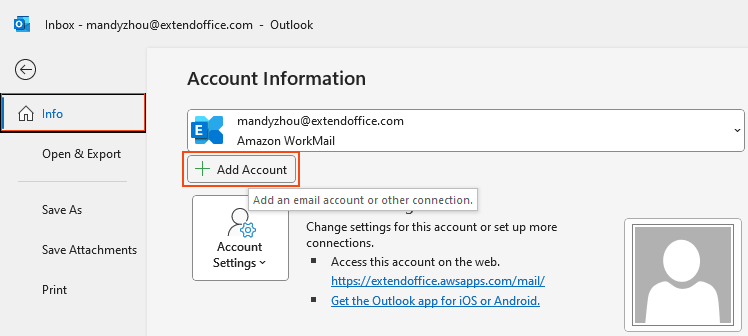
2. Per la configurazione automatica, digita l'indirizzo email che desideri aggiungere e fai clic su "Connetti".
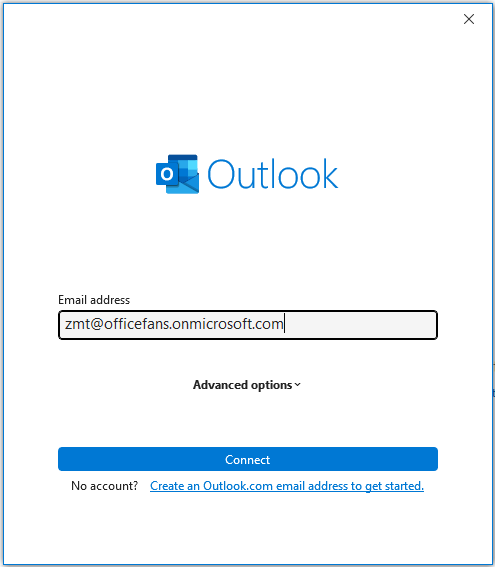
3. Scegli il tipo di account email che stai configurando (come POP, IMAP o SMTP) a seconda di ciò che supporta il tuo provider di posta elettronica.
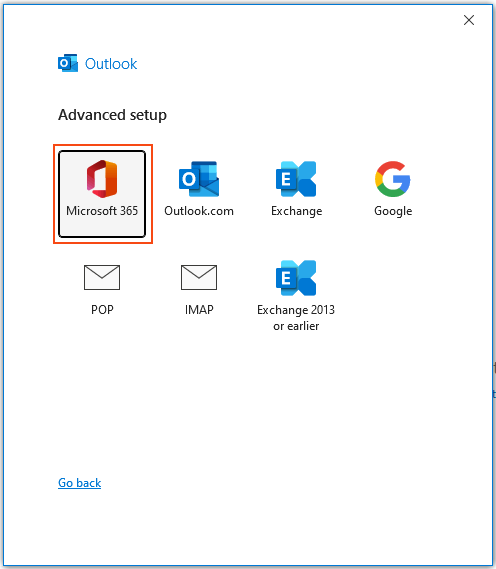
4. Dopo che le tue impostazioni sono state verificate e l'account è stato connesso correttamente, Outlook confermerà il completamento del processo. Fai clic su "Fine" per terminare la configurazione.
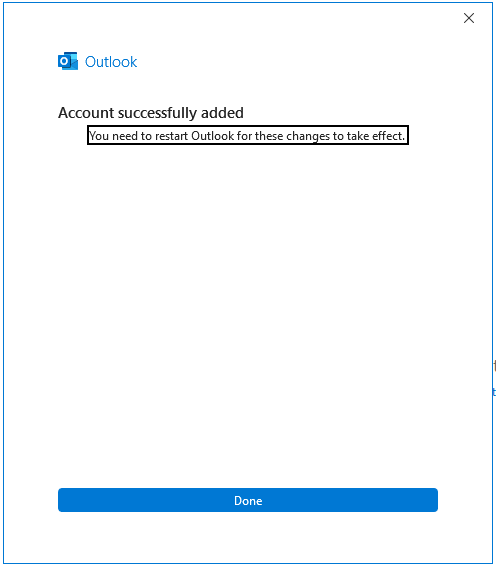
I migliori strumenti per la produttività in Office
Ultime notizie: Kutools per Outlook lancia la versione gratuita!
Scopri il nuovissimo Kutools per Outlook con oltre100 funzionalità straordinarie! Clicca per scaricare ora!
📧 Automazione Email: Risposta automatica (disponibile per POP e IMAP) / Programma invio Email / CC/BCC automatico tramite Regola durante l’invio delle Email / Inoltro automatico (Regola avanzata) / Aggiungi Saluto automaticamente / Dividi automaticamente Email multi-destinatario in messaggi singoli ...
📨 Gestione Email: Richiama Email / Blocca Email fraudulent (tramite Oggetto e altri parametri) / Elimina Email Duplicato / Ricerca Avanzata / Organizza cartelle ...
📁 Allegati Pro: Salva in Batch / Distacca in Batch / Comprimi in Batch / Salvataggio automatico / Distacca automaticamente / Auto Comprimi ...
🌟 Magia Interfaccia: 😊Più emoji belle e divertenti / Notifiche per le email importanti in arrivo / Riduci Outlook al posto di chiuderlo ...
👍 Funzioni rapide: Rispondi a Tutti con Allegati / Email Anti-Phishing / 🕘Mostra il fuso orario del mittente ...
👩🏼🤝👩🏻 Contatti & Calendario: Aggiungi in Batch contatti dalle Email selezionate / Dividi un Gruppo di Contatti in Gruppi singoli / Rimuovi promemoria di compleanno ...
Utilizza Kutools nella lingua che preferisci – supporta Inglese, Spagnolo, Tedesco, Francese, Cinese e oltre40 altre!


🚀 Download con un solo clic — Ottieni tutti gli Add-in per Office
Consigliato: Kutools per Office (5-in-1)
Un solo clic per scaricare cinque installatori contemporaneamente — Kutools per Excel, Outlook, Word, PowerPoint e Office Tab Pro. Clicca per scaricare ora!
- ✅ Comodità con un solo clic: scarica tutti e cinque i pacchetti di installazione in una sola azione.
- 🚀 Pronto per qualsiasi attività Office: installa i componenti aggiuntivi necessari, quando ti servono.
- 🧰 Inclusi: Kutools per Excel / Kutools per Outlook / Kutools per Word / Office Tab Pro / Kutools per PowerPoint